

Eine der heute am weitesten verbreiteten Anwendungen in technologischen Geräten ist der Verbrauch von Streaming- Inhalten . Es geht darum, Filme oder Serien oder Videoclips im Allgemeinen zu genießen, ohne sie zuvor auf unsere Festplatte herunterladen zu müssen. Aber manchmal ist diese Anzeige nicht so flüssig wie wir möchten, das Video- Streaming hängt oder stoppt und es ist viel langsamer als wir möchten.
Wir werden einige mögliche Lösungen sehen, um das Video- Streaming zu verlangsamen, indem wir einige Anpassungen am Computer vornehmen .
Im Allgemeinen wird das Video in den Puffer geladen, in dem ein kleiner Teil der Datei gespeichert ist, die abgespielt werden soll. Auf diese Weise wird vermieden, dass zu einem bestimmten Zeitpunkt die Langsamkeit des Video-Downloads dazu führen kann, dass die Wiedergabe gestoppt wird. Die vorherigen Minuten der zuvor heruntergeladenen Datei werden angezeigt, was auch die Visualisierung ohne Pausen erleichtert.
Wenn das Video- Streaming blockiert ist, kann dies verschiedene Gründe haben : Die Website, auf der die Datei bereitgestellt wird, ist gesättigt, unsere Bandbreite reicht nicht für die zu sammelnde Datenmenge aus oder der Computer hat ein Problem. Da wir im ersten Fall nicht viel tun können, wollen wir sehen, wie wir die nächsten beiden lösen können.
Contents
Wenn unsere Bandbreite nicht ausreicht
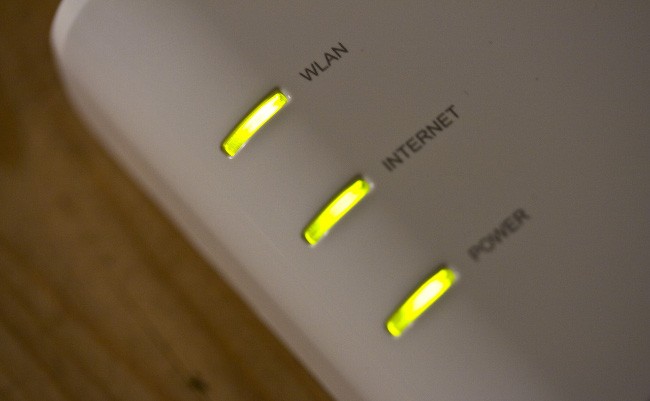
Das erste, was klar ist, ist, dass Videodateien eine beträchtliche Bandbreite verbrauchen. Je länger der Film oder die Serie dauert, desto größer wird die Datei. Je höher die Qualität des Videos ist, desto größer ist es. Aus diesem Grund ist der Computer, von dem aus wir das Video- Streaming reproduzieren , flüssiger über ein Ethernet-Kabel mit dem Router verbunden als über das WiFi-Netzwerk. Je höher die Bandbreite ist, desto flüssiger wird das Streaming .
Wenn wir keine Möglichkeit haben, eine Kabelverbindung herzustellen, weil wir weit vom Router entfernt sind , sollten Sie versuchen, Ihr WLAN-Signal zu verbessern . Hier gibt es mehrere Lösungen, von der Änderung des Standorts des Routers so, dass er näher am Computer liegt, bis hin zur Verwendung einer Heimantenne, die das WLAN-Signal in die gewünschte Richtung sendet.
Eine andere mögliche Lösung besteht darin, das WLAN nur für den Computer zu verwenden, auf dem das Streaming reproduziert werden soll . Auf diese Weise ist es bequem, das WLAN anderer Geräte auszuschalten, die um Ihr WLAN-Signal konkurrieren. Dies kann das Herunterladen eines Updates, das Synchronisieren des Inhalts einer virtuellen Festplatte usw. sein. Wenn wir ein Smart-TV-Gerät haben, verwenden Sie diese Verbindung nicht, damit die gesamte verfügbare WLAN-Netzwerkbandbreite an den Computer geht, auf dem das Streaming abgespielt wird .
Flash-, QoS- und Router-Einstellungen
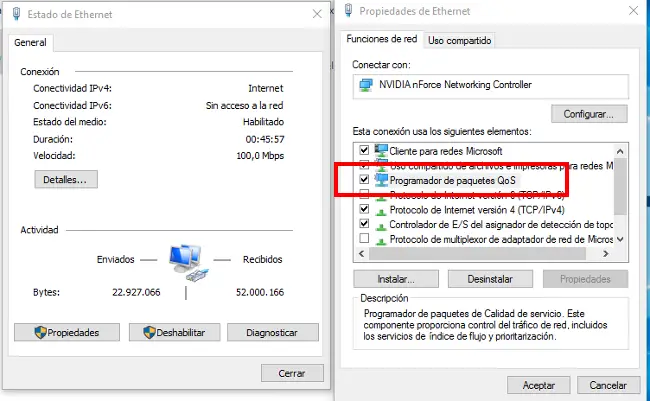
In Bezug auf unseren Computer ist es wichtig, dass die Datei, die wir reproduzieren möchten, auf die neueste verfügbare Version aktualisiert wird , wenn für die Reproduktion Flash erforderlich ist . Wir müssen überprüfen, ob auf dem Browser, von dem wir den Inhalt reproduzieren möchten, das entsprechende Plugin installiert ist , da sonst das Video nicht angezeigt wird. Vermeiden Sie im Idealfall das Öffnen von mehr Registerkarten im Browser als erforderlich sowie anderer Programme, die möglicherweise im Hintergrund ausgeführt werden.
In den Internetoptionen müssen wir überprüfen, ob QoS , Quality of Service aktiviert ist. Dies hilft uns, VoIP-Dateien, Videokonferenzen und Videos in unserem Netzwerk zu priorisieren. Standardmäßig ist diese Konfiguration in den Internetoptionen des Systems aktiviert, wir müssen jedoch auch den Router konfigurieren .
Zu diesem Zweck können wir die Konfiguration dieses Geräts über den Browser überprüfen und die Adresse des Gateways eingeben, wie wir dies bei anderen Gelegenheiten kommentiert haben. Sobald wir auf die Webkonfiguration des Routers zugreifen , suchen wir nach der Option “QoS aktivieren” , mit der der Videoverkehr, einschließlich Streaming , automatisch priorisiert wird .
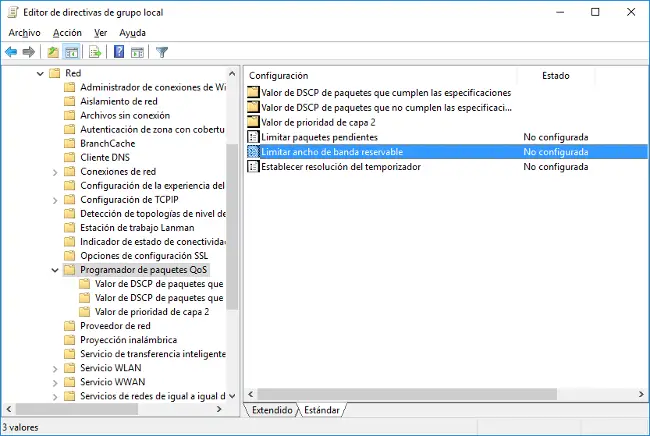
Wenn wir den Prozess weiter verfeinern möchten, besteht die Möglichkeit , mit QoS Type die Prioritätskriterien des Datenverkehrs entweder nach Protokoll oder nach LAN-Port zu definieren. Das Ideal ist das zweite, wenn wir unseren Computer über Kabel angeschlossen haben, da wir auf diese Weise den Netzwerkverkehr bevorzugen, der den Computer erreicht, von dem aus wir den Inhalt reproduzieren möchten. Leider haben nicht alle Router die Möglichkeit, QoS zu konfigurieren.
Setzen Sie den Browser zurück, als wäre er gerade installiert worden
Es tut nicht weh, die temporären Dateien und die Browsereinstellungen zu bereinigen , wenn das Video- Streaming blockiert ist und wir es durchspielen. Die drastischste Option besteht darin, den Browser auf die Werkseinstellungen zurückzusetzen. Dies kann uns dabei helfen, zu überprüfen, ob das Problem des langsamen Streamings zu diesem Zeitpunkt gefunden wurde oder nicht.
In Chrome müssen wir chrome: // settings / in die Adressleiste eingeben . In den erweiterten Optionen müssen wir nach der Schaltfläche Einstellungen zurücksetzen suchen . In einem anderen der am häufigsten verwendeten Browser, Firefox, müssen Sie nur auf diesen Link klicken und den Vorgang bestätigen. Wenn es danach nicht funktioniert, müssen wir woanders nach dem Problem suchen. Es lohnt sich, einen Geschwindigkeitstest durchzuführen, um herauszufinden, welche Bandbreite uns erreicht, oder nach einem anderen Video- Streaming auf einer anderen Seite zu suchen, falls das Problem auf der Seite liegt, die den gewünschten Inhalt bereitstellt.
Hängt es unter Windows 10? Tipps zur Erhöhung der Internetgeschwindigkeit
Wenn wir unter Windows 10 arbeiten und kleine Stopps haben, werden wir versuchen, dies auf folgende Weise zu lösen. Für den Anfang werden wir eine bessere Verbindung zum 5-GHz-Netzwerk als zum 2,4-GHz- Netzwerk herstellen , da dies unsere Internetgeschwindigkeit erhöht. Eine andere Möglichkeit besteht darin, eine Verbindung zu einem nicht zu gesättigten WiFi-Netzwerkkanal herzustellen. Wir können eine Anwendung herunterladen, um die verfügbaren Kanäle zu überprüfen und auf einen etwas komfortableren zu verlinken.
Andererseits ist es auch ratsam, Anwendungen zu schließen , die eine große Menge an Ressourcen im Administrationsbereich verbrauchen. Ebenso müssen wir in der Route ‘ Konfiguration-> Update und Sicherheit-> Verteilungsoptimierung ‘ das Kontrollkästchen ‘Downloads von anderen Computern zulassen’ deaktivieren, insbesondere wenn wir eine ADSL-Verbindung haben. Auf diese Weise verhindern wir das Herunterladen von Updates über P2P, was bedeutet, dass wir auch Dateien mit anderen Geräten teilen.
Viele Benutzer ändern das DNS der Verbindung. Ihr Internetprovider ist dafür verantwortlich, Ihnen sein eigenes DNS anzubieten, und einige Benutzer entscheiden sich für andere Alternativen, die bessere Ergebnisse bieten, wie Google (DNS 8.8.8.8) oder OpenDNS (208.67.222.222).
Wenn das Video- Streaming hängen bleibt, müssen wir nur diese praktischen Tipps befolgen. Wenn das Problem weiterhin besteht, ist es möglicherweise an der Zeit, den Computer oder den Internetanbieter zu wechseln.
Im Lenovo Blog | So mounten Sie Ihre persönliche Cloud mit Ihrer eigenen externen Festplatte